Eclipse 导入JavaWeb项目教程
运行教程
亲爱的粉丝们,我深知你们对Eclipse导入Web项目教程的迫切需求。在这个充满竞争的时代,每一个项目都离不开高效的沟通。过程中需要对应的环境适配和软件安装。为了满足你们的需要,我特地准备了一篇详细的教程,希望能够帮助你们顺利导入Web项目!下面以某租房系统为例特此展示使用eclipse如何导入JavaWeb项目。
本站的项目都可以在eclipse和idea中导入运行,在eclipse中的具体导入方式如下:
- 解压项目,导入sql文件到本地数据库。有的数据量比较大,耐心等待就可以。
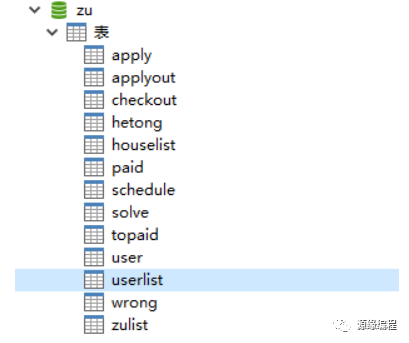
2.解压项目,导入sql文件到本地数据库,打开eclipse,选择项目进行导入,点击左上角file选择import。
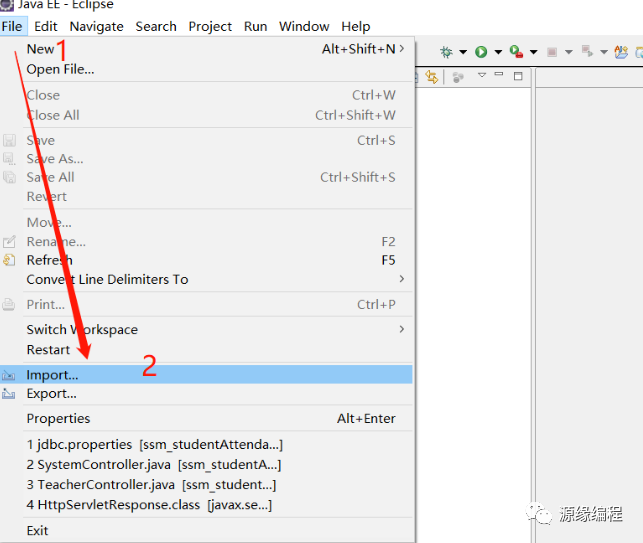 3.非maven项目选择general下面的existing projects into workspace然后点击next
3.非maven项目选择general下面的existing projects into workspace然后点击next
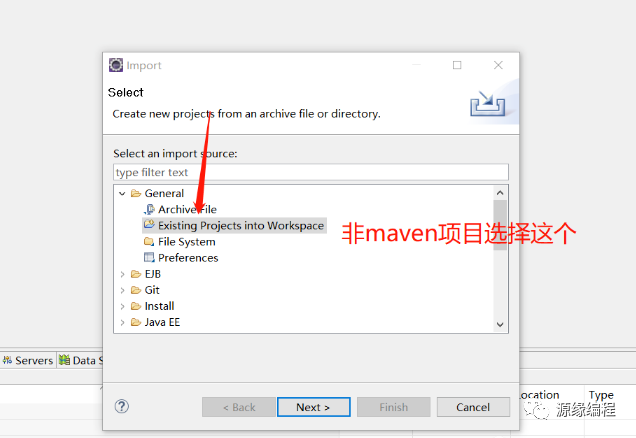
注意maven项目是点击maven里的existing maven projects
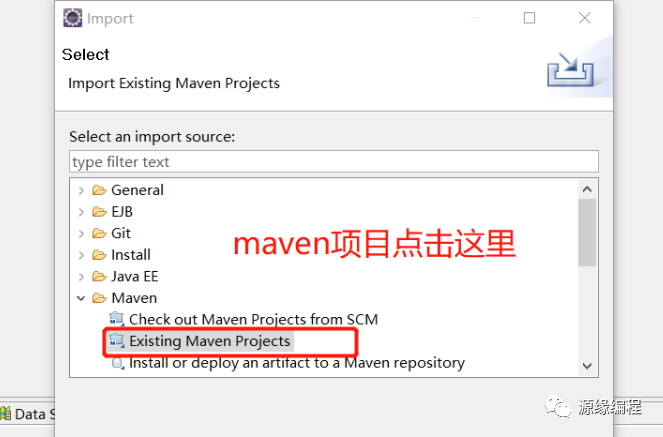
区别:maven项目与****非maven的区别可以看到maven项目的根目录有pom.xml的一个文件,这就是maven项目,管理jar的。
4.在如下图中选择到要导入的项目的文件,然后点击finish完成项目的导入,这时就可以在eclipse中看到导入的项目了。
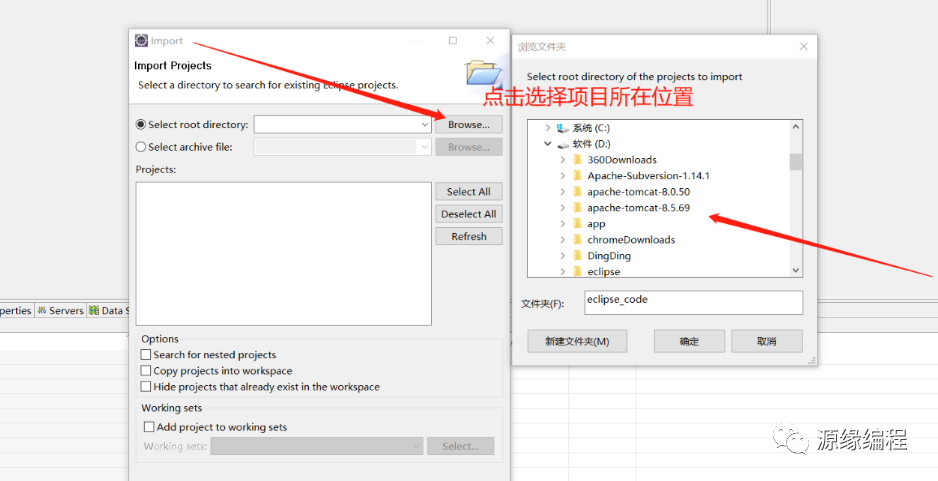
5.一般情况下,导入别人的项目都会有相应的报错信息,这是因为你的运行环境和别人的不一样,如下图报错,不用担心接着往下走就行!!
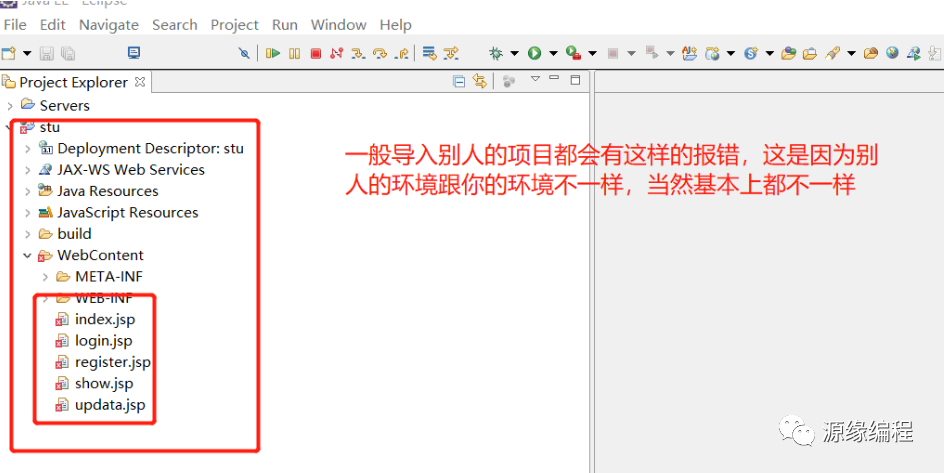
- 上面的报错,项目右键选择properties,然后在弹出的窗口找到java pubilc path并点击,然后在右侧选择libraries,可以看到有unbound的,这里有二个 有的可能不是二个,但是最多也就二个。然后选中对应的unbound的remove操作,然后在点击右侧按钮中的add library添加对应的环境。
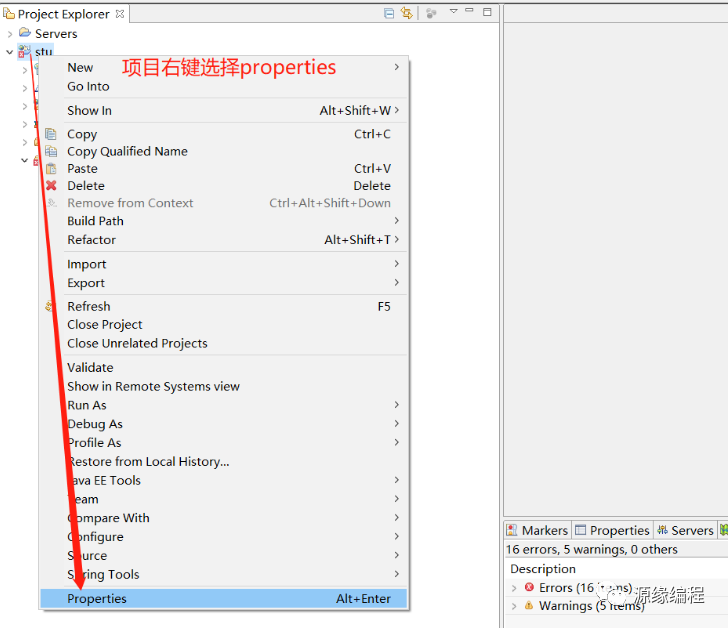
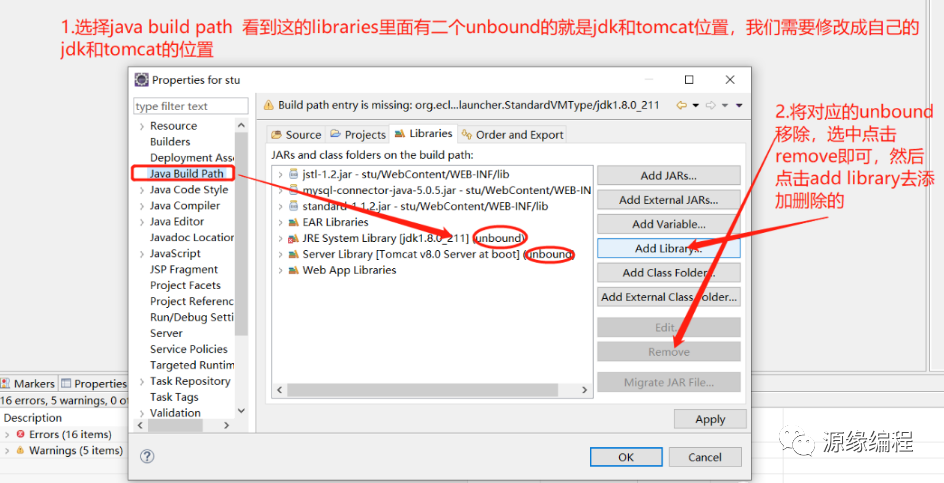
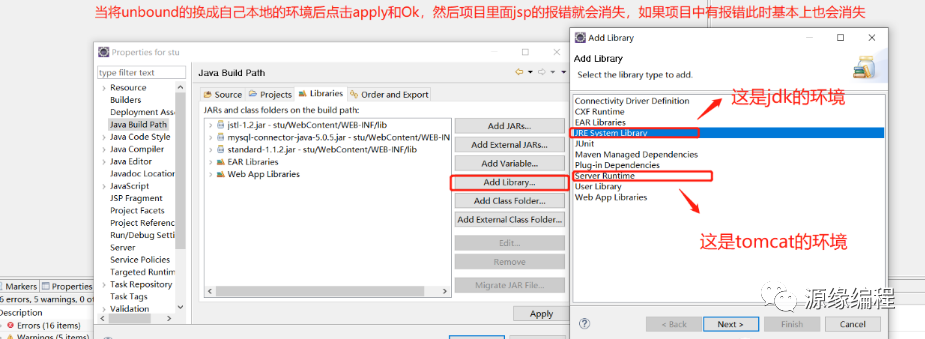 7.项目右键--properties--resource修改编码为UTF-8。
7.项目右键--properties--resource修改编码为UTF-8。
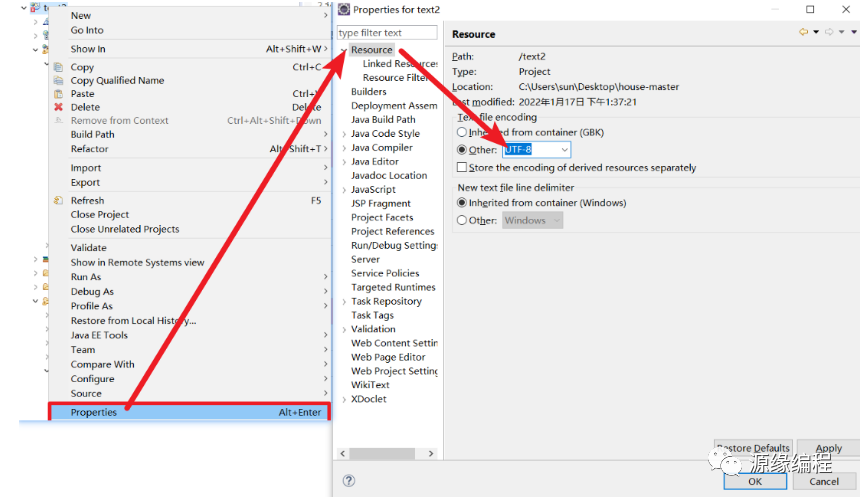
8.当这个页面没有unbound的时候并且加入了jdk和tomcat的环境后,点击apply以及ok后就会发现项目中的jsp就没有报错了,但是如果发现项目名有红叉但是项目里面的Java文件和jsp文件没有报错(配置文件报错可以不管),那就说明项目的环境已经配置好了。
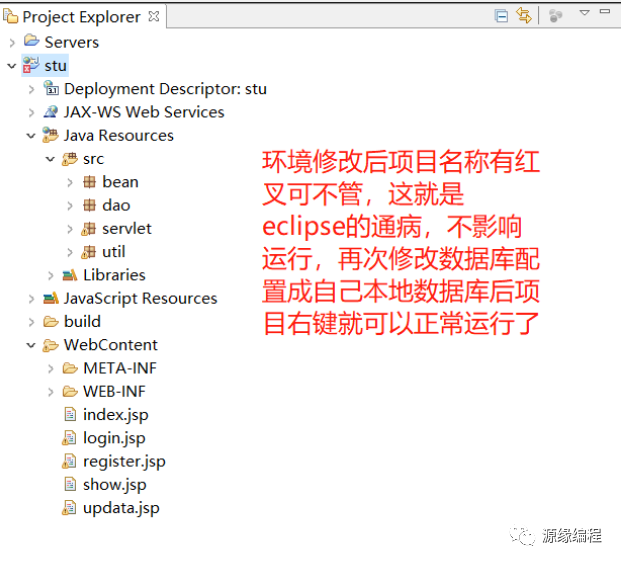
8.当项目环境都配置好了之后,修改对应的数据库配置方面就可以直接项目右键,tomcat运行了,如果数据库中的登录密码是加密的(一串很长的字符串)。

9.当配置完对应的Tomcat,JDK,以及对应的MYSQL之后就可以在对应的界面下进行启动项目的操作。
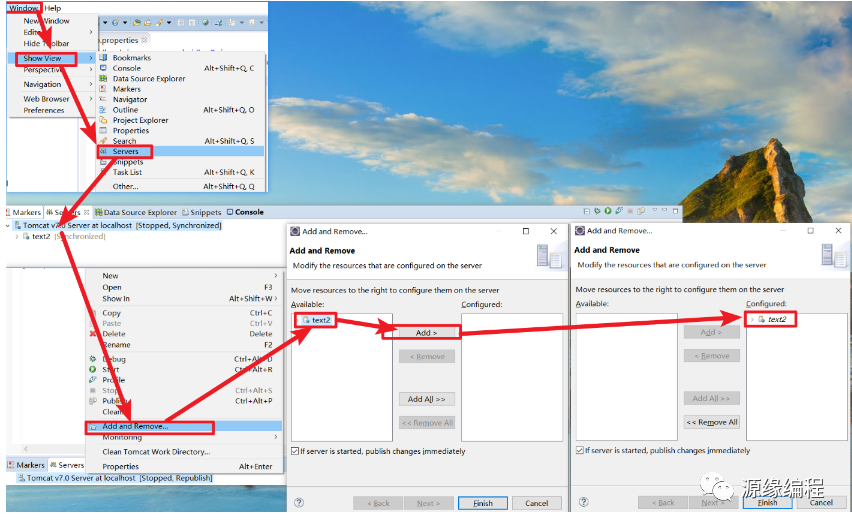
10.在Eclipse的地步的任务栏中可以看到对应的绿色播放按钮,该播放按钮就是启动的入口。

11.在任意浏览器,Chrom浏览器,或者其他浏览器访问登录页面:http://localhost:8080/text2/。
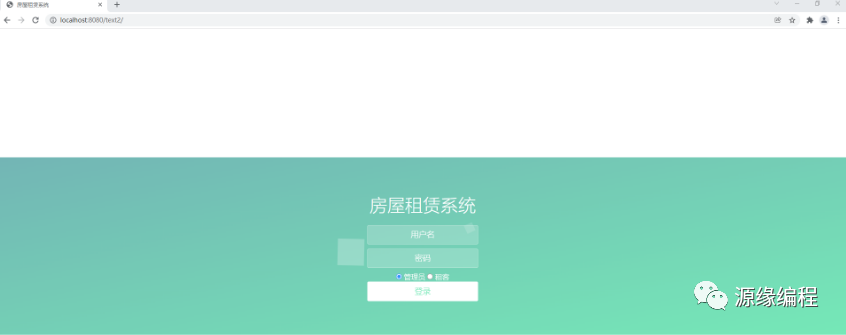
如果你是一名学生,花费了大量时间和精力,却无法成功配置Eclipse、MySQL和Tomcat,这可能会让你感到无比焦虑。毕竟,对于初学者来说,这个过程已经足够复杂,而错误的配置更是会让人感到束手无策。
你可能已经尝试了各种方法,却始终无法解决问题。你的程序可能一直出错,而你却不知道该如何解决这些问题。这种挫败感可能会让你感到非常沮丧,甚至想要放弃。
但是,请相信我,你并不孤单。配置Eclipse、MySQL和Tomcat的确是一个复杂的过程,但并不意味着你无法解决这个问题。只要你愿意寻求帮助,你一定能够克服这个困难。
作为一位经验丰富的专业人士,我可以为你提供最有效的解决方案,帮助你顺利地完成整个配置过程。无论你的问题有多么复杂,我都会竭尽所能地为你提供帮助。
所以,如果你正在面临这样的问题,请不要犹豫,立即联系我。让我们一起解决这个问题,让你的应用程序能够正常运行。
版权归原作者 程序员DD 所有, 如有侵权,请联系我们删除。